
Ansehen von TV-Sendungen in der App „Apple TV“ auf dem Mac
Der Bereich „TV-Sendungen“ in der App „Apple TV“ enthält deine bevorzugten TV-Sendungen und Apple TV-Kanäle sowie Empfehlungen, die auf deinen Vorlieben und deinem Wiedergabeverlauf basieren.
Wenn du eine TV-Sendung gefunden hast, den du ansehen willst, kannst du – wenn sie auf mehreren Kanälen verfügbar ist – wählen, wie du sie anschauen willst. Kann die Wiedergabe sofort gestartet werden, wird der Standardkanal verwendet, auf dem du die Sendung in der besten Qualität sehen kannst.
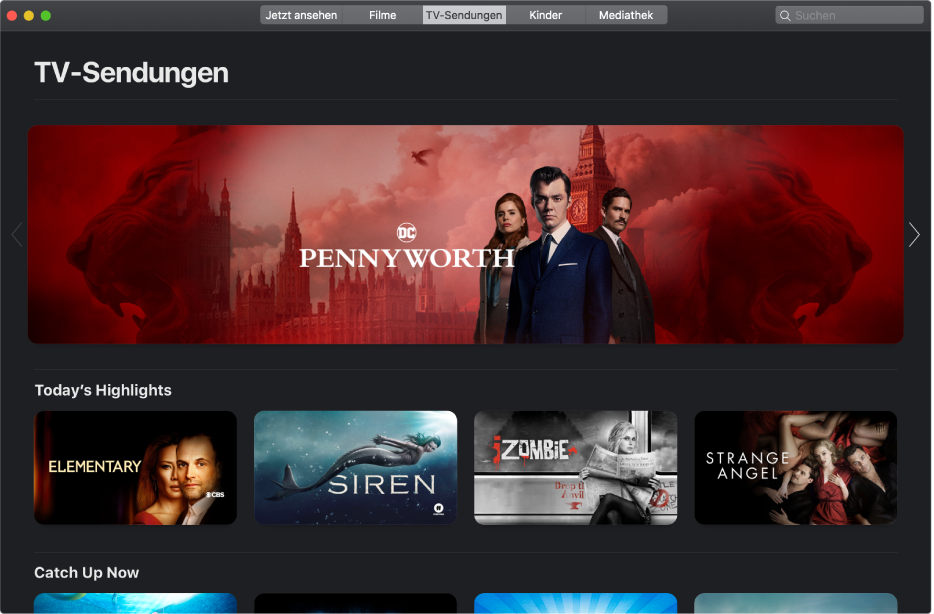
Empfohlene TV-Sendungen durchsuchen
Klicke in der App „Apple TV“
 auf deinem Mac oben im Fenster auf „TV-Sendungen“.
auf deinem Mac oben im Fenster auf „TV-Sendungen“.Scrolle, um empfohlene TV-Sendungen, Genre und Sammlungen zu durchsuchen.
Empfehlungen werden auf Basis deiner Vorlieben oder des vorherigen Wiedergabe-, Kauf- und Ausleihverlaufs angezeigt (wenn du z. B. die Heute-Show magst).
Zum Anzeigen weiterer TV-Sendungen in einer Kategorie streiche auf dem Trackpad mit zwei Fingern nach links oder rechts oder klicke auf „Alle anzeigen“.
Klicke auf eine TV-Sendung, um eine Vorschau, Bewertungen, Beschreibungen und Wiedergabeinformationen anzuzeigen. Klicke auf die Taste „Zurück“
 , um zum Bereich „TV-Sendungen“ zurückzukehren.
, um zum Bereich „TV-Sendungen“ zurückzukehren.
TV-Sendung zur Wiedergabe auswählen
Klicke in der App „Apple TV“
 auf deinem Mac oben im Fenster auf „TV-Sendungen“ und dann auf einen TV-Sendung.
auf deinem Mac oben im Fenster auf „TV-Sendungen“ und dann auf einen TV-Sendung.Führe einen der folgenden Schritte aus:
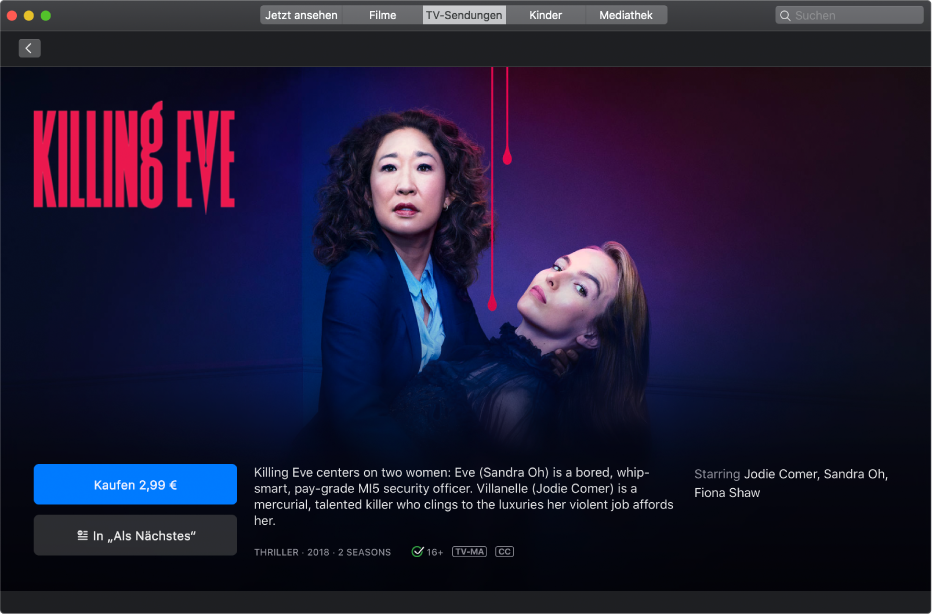
TV-Sendung wiedergeben: Wenn die TV-Sendung bereits als Kauf oder auf einem bestimmten Kanal verfügbar ist, klicke auf „Wiedergabe“, um die Wiedergabe sofort zu starten. Weitere Informationen hierzu findest du unter Steuern der Wiedergabe in der App „Apple TV“ auf dem Mac.
Apple TV+ abonnieren: Wähle „Apple TV+ gratis ausprobieren“ oder „Apple TV+ abonnieren“ und folge den angezeigten Anleitungen, um dein Abonnement zu bestätigen.
Apple TV-Kanal abonnieren: Klicke auf „[Kanal] gratis ausprobieren“ und folge den Anleitungen auf dem Bildschirm.
Folge oder Serie kaufen: Klicke auf „Kaufen“, wähle die gewünschte Option aus und bestätige den Kauf.
Objekt zu „Als Nächstes“ hinzufügen: Wenn du die TV-Sendung später ansehen willst, klicke auf „Zu „Als Nächstes“ hinzufügen“, um ihn in der Zeile „Als Nächstes“ unter „Jetzt ansehen“ hinzuzufügen.
Die Taste „Zu „Als Nächstes“ hinzufügen“ ändert sich in „In ,Als Nächstes‘“, um anzuzeigen, dass das Objekt hinzugefügt wurde.
Objekt aus „Als Nächstes“ entfernen: Klicke auf „In ,Als Nächstes‘“.
Zum Einblenden weiterer Informationen scrolle nach unten, um eine Zeile oder eine Spalte hervorzuheben. Führe dann einen der folgenden Schritte aus:
Serien und Folgen durchsuchen: Klicke auf eine Folge oder bewege den Zeiger über die Zeile und klicke auf den Links- oder Rechtspfeil, um weitere Folgen nach Serie gestaffelt zu sehen. Wenn du eine Folge auswählst, kannst du den Kanal angeben, den du verwenden willst.
Ähnliche TV-Sendungen durchsuchen: Klicke auf ein Objekt in der Zeile „Ähnlich“ oder bewege den Zeiger über die Zeile und klicke auf den Links- oder Rechtspfeil, um weitere Objekte zu sehen.
Besetzung und Crew anzeigen: Klicke auf eine Person in der Zeile „Besetzung & Crew“ , um biografische Informationen und zugehörige Filme und TV-Sendungen anzuzeigen, oder bewege den Zeiger über die Zeile und klicke auf den Links- oder Rechtspfeil, um weitere Personen zu sehen.
Wiedergabeoptionen anzeigen: Scrolle zur Zeile „Optionen zum Ansehen“, um alle Möglichkeiten zum Ansehen der TV-Sendung in der App „Apple TV“ und der Preisoptionen anzuzeigen.
Einige Inhalte und Apps sind über ein Abonnement erhältlich. Wenn du dich für ein Abo registrieren willst, wähle das Objekt aus und verwende deine Apple-ID für die Registrierung.
Weitere Details anzeigen: Scrolle auf dem Bildschirm nach unten, um Bewertungen, Beschreibungen und anderen Informationen zu sehen.